PS怎么画不规则多边形?
溜溜自学 平面设计 2022-07-06 浏览:1645
大家好,我是小溜,PS怎么画不规则多边形?相信很多小伙伴都对这个问题很感兴趣,那么具体怎么操作呢?下面小溜就给大家分享一下,PS画不规则多边形的方法,希望能帮助到大家。
想要更深入的了解“PS”可以点击免费试听溜溜自学网课程>>
工具/软件
硬件型号:神舟(HASEE)战神Z7-DA7NP
系统版本:Windows7
所需软件:PS CS5
方法/步骤
第1步
打开ps,新建一个空白图层。

第2步
然后新建图层,绘制矩形选框,然后填充颜色。
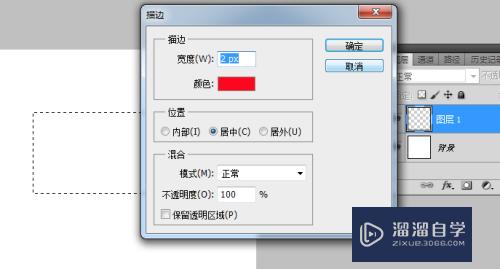
第3步
最后再把下方的边框给删除掉。
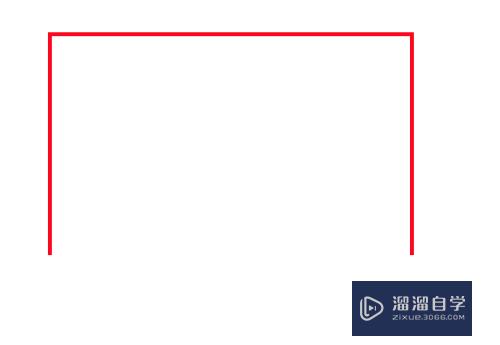
第4步
再下方给绘制三角形,把上方处给删除掉。
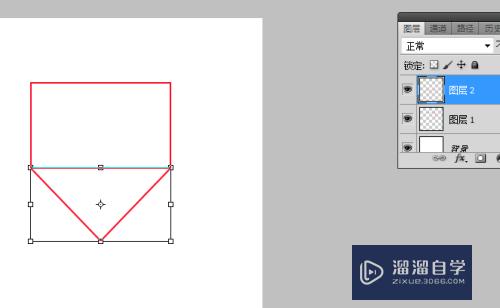
第5步
把多余的部分给擦除。
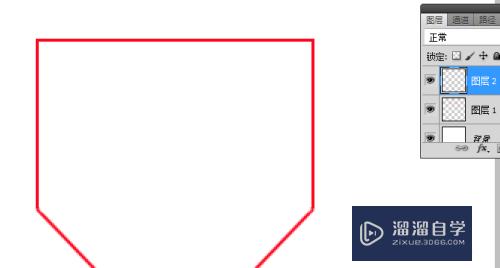
第6步
最后合并图层后,可以旋转下角度。
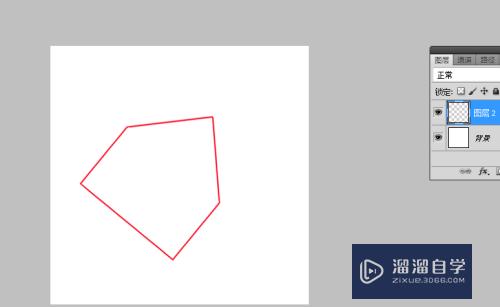
注意/提示
以上“PS怎么画不规则多边形?”的内容小溜就介绍到这里,希望小溜今天分享的内容能够帮助小伙伴们解决问题,并且溜溜自学网还有更多关于软件相关内容的介绍,需要的朋友可以到本站来学习哦!
相关文章
距结束 06 天 07 : 05 : 46
距结束 01 天 19 : 05 : 46
首页








